Bei jedem Start von Microsoft Outlook werden die Anhänge aus eingehenden E-Mails im Zwischenspeicher abgelegt. Dieser Zwischenspeicher wird als Cache bezeichnet und die dort vorhandenen Daten bleiben in dem Cache so lange erhalten, ehe Sie den Outlook Cache löschen.
Inhaltsverzeichnis
Den Zwischenspeicher entlasten, indem Sie den Outlook Cache löschen
Immer wenn Sie einen Anhang mit einer E-Mail erhalten, dann speichert Outlook diesen in dem Zwischenspeicher ab. In der Regel handelt es sich bei den Dateien im Cache um Fotos, Videos oder Office-Dokumente, welche mitunter vertrauliche Informationen beinhalten können. Jedoch kann somit jeder, der Zugriff auf den eigenen Computer hat, in der Folge die Dateien im Cache einsehen. Darum sollten Sie, wenn Sie Wert auf Ihre Privatsphäre legen, den Zwischenspeicher regelmäßig leeren.
Outlook Cache löschen unter Windows
Um den Outlook Cache zu löschen, öffnen Sie zunächst das Startmenü Ihrer Windows Installation:
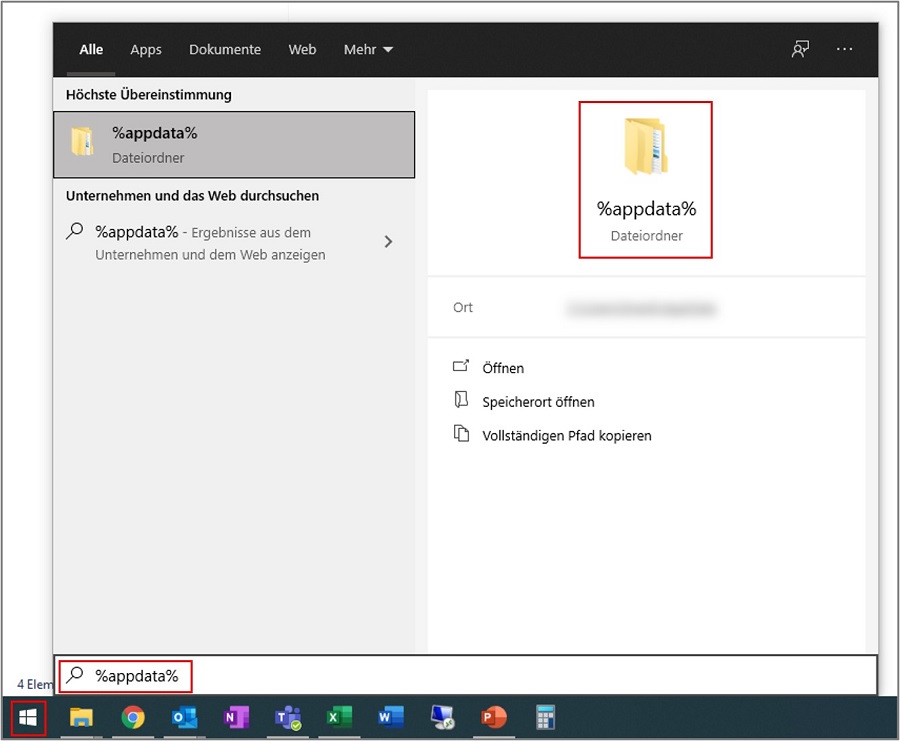
- Schritt 1: Geben Sie %appdata% in dem dortigen Suchfeld ein und öffnen Sie das entsprechende Verzeichnis.
- Schritt 2: Navigieren Sie über das %appdata%-Verzeichnis zu Local → Microsoft → Windows → Temporary Internet Files, bis Sie schließlich das Verzeichnis Content.Outlook erreichen. In diesem Verzeichnis befindet sich ein Ordner, dessen Name aus einer zufälligen Zeichenkette besteht.
- Schritt 3: Öffnen Sie diesen Ordner und löschen Sie einfach sämtliche Dateien darin.
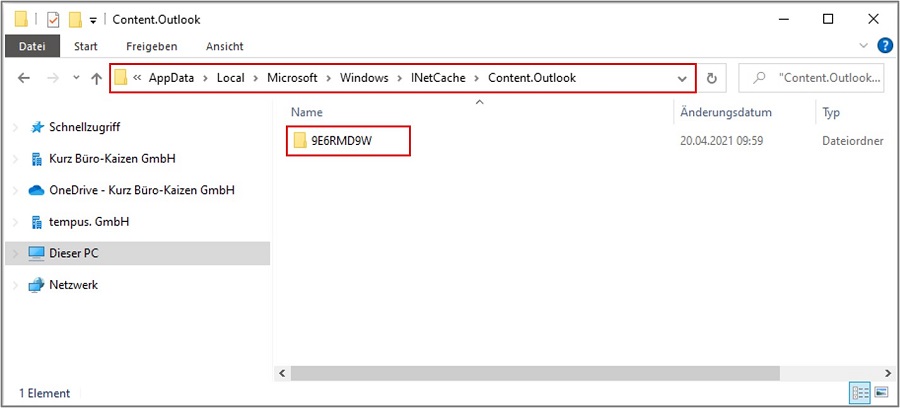
Damit ist es bereits geschafft und Sie haben Ihren Outlook Cache erfolgreich bereinigt und sind somit deutlich besser vor unberechtigten Zugriffen geschützt als noch zuvor.
Das sollten Sie beachten, wenn Sie den Outlook Cache unter MacOS löschen
Wenn Sie unter MacOS den Outlook Cache löschen möchten, dann ist dies nur dann möglich, sofern Sie ein Exchange-Konto verwenden. Wird der Zwischenspeicher beschädigt, dann kann dies in der Folge zu Problemen bei der Synchronisierung mit dem Exchange-Server führen. Um dieses Problem in den Griff zu bekommen ist es erforderlich den Outlook Cache zu löschen, damit Outlook dazu in der Lage ist, die Elemente erneut von Ihrem Exchange-Konto herunterzuladen.
Vorsicht: Seien Sie sich bevor Sie die folgenden Schritte ausführen darüber bewusst, dass sämtliche Informationen, die nicht mit Ihrem Exchange-Server synchronisiert wurden, verloren gehen. Das gilt auch für die E-Mail-Zertifikate Ihrer Kontakte, denn durch das Löschen des Zwischenspeichers wird der Inhalt des Cache-Ordners durch die neuesten Elemente auf dem Exchange-Server ersetzt. Aus diesem Grund sollten Sie Ihre Daten zunächst sichern, bevor Sie damit beginnen den Outlook Cache zu löschen.
So löschen Sie den Outlook Cache unter MacOS
Die Outlook Cache werden direkt in Outlook gelöscht. Gehen Sie dafür folgendermaßen vor:
- Schritt 1: Stellen Sie sicher, dass Ihr Outlook-Postfach mit Ihrem Exchange-Server verbunden ist.
- Schritt 2: Wählen Sie in der Outlook-Seitenleiste den Ordner, dessen Zwischenspeicher Sie leeren möchten.
- Schritt 3: Klicken Sie mit der rechten Maustaste auf den entsprechenden Ordner und wählen Sie im Anschluss den Punkt Eigenschaften.
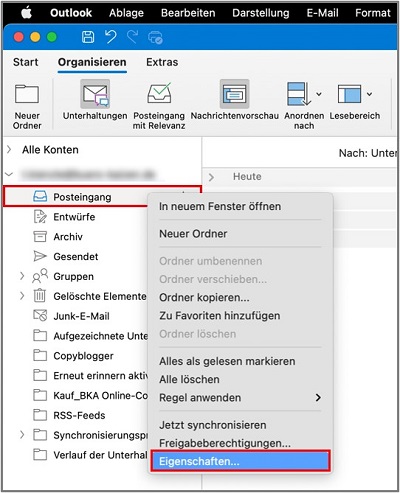
Outlook Cache auf dem Mac leeren: Ordner auswählen und auf „Eigenschaften“ klicken. - Schritt 4: Klicken Sie in der Navigation auf Allgemein und wählen Sie danach Cache leeren, um den Outlook Cache unter MacOS zu löschen.
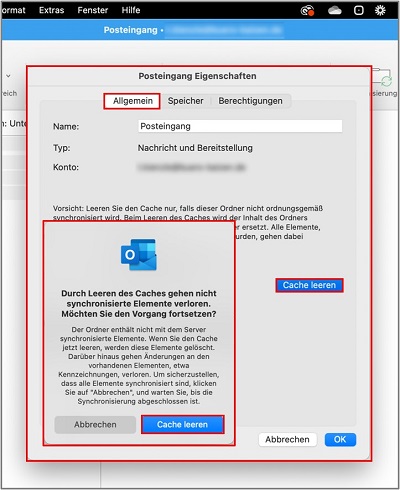
Outlook Cache auf dem Mac leeren. - Schritt 5: Haben Sie sämtliche Inhalte aus dem Ordner gelöscht, dann beginnt Outlook automatisch damit die vorhandenen Elemente von Ihrem Exchange-Server zu downloaden.
So aktivieren oder deaktivieren Sie den Exchange-Cache-Modus unter Windows
Der Cache-Modus von Outlook ermöglicht es Ihnen an Ihrem lokalen Rechner mit aktuellen Inhalten zu arbeiten, wie mit einer aktiven Internetverbindung. Dabei wechselt Outlook, ohne das der Benutzer etwas davon merkt, von einer Betriebsart zur anderen.
Aus diesem Grund ist es nicht mehr erforderlich Outlook online oder offline zu starten, sondern Sie können im laufenden Betrieb zwischen on- und offline wechseln.
Ist Outlook online, dann werden Daten aus einer OST-Datei genutzt, was sowohl den Exchange-Server als auch Ihr Netzwerk entlasten kann. Da Speicherplatz heute nur noch in wenigen Fällen ein Problem darstellt, legt Outlook benötigte Daten in einem synchronen lokalen Zwischenspeicher ab.
- Schritt 1: Um den Exchange-Cache-Modus von Outlook zu aktivieren klicken Sie zunächst auf Datei und im Anschluss daran über Informationen zweimal auf Kontoeinstellungen.
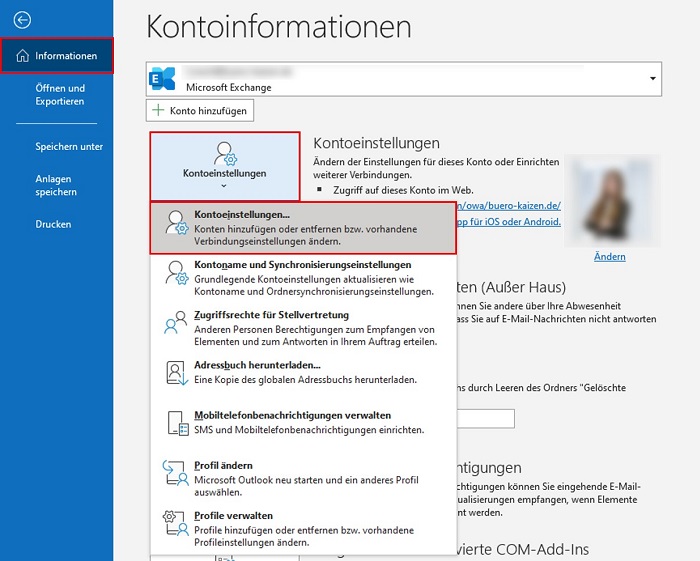
Über die Kontoeinstellungen können Sie Ihren Outlook Zwischenspeicher löschen. - Schritt 2: Klicken Sie in der Registerkarte, die im Anschluss an Ihre Auswahl erscheint auf E-Mail, wählen Sie dort Ihr Exchange-Konto und klicken Sie auf Ändern.
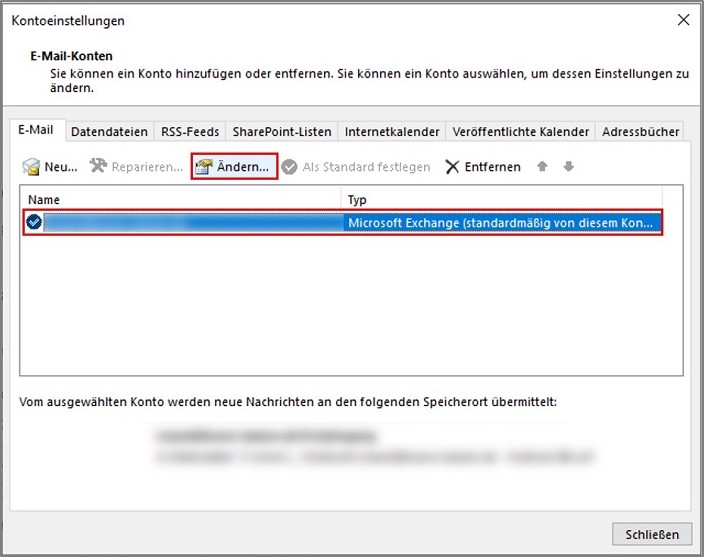
Outlook Cache löschen und Kontoeinstellungen ändern. - Schritt 3: Dort können Sie unter Microsoft Exchange Server das Kontrollkästchen bei Exchange-Cache-Modus verwenden wahlweise aktivieren oder deaktivieren.
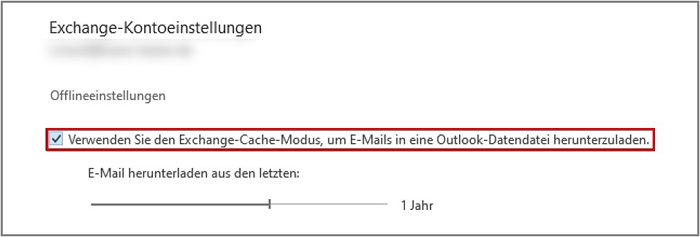
In Outlook die Exchange-Kontoeinstellungen anpassen (Cache-Modus). - Schritt 4: Im Anschluss daran ist ein Neustart von Outlook erforderlich, damit Ihre Änderungen wirksam werden.
Beachten Sie zudem, dass eine E-Mail bis zu einer Minute im Postausgang verbleiben kann, ehe die nächste Synchronisierung mit dem Server erfolgt, auf dem der Exchange stattfindet.
Sofern Sie Ihre Nachricht sofort versenden möchten, müssen Sie dafür lediglich unter Senden/Empfangen, in der Gruppe Senden und Empfangen, auf Alle senden Klicken. Daraufhin wird Ihre E-Mail direkt verzögert, ohne dass diese bis zu der Synchronisierung mit dem Exchange-Server in Ihrem Postausgang bleibt.
Das Ziel vom Löschen der Outlook Cache
Insbesondere wenn Sie an dem Computer in Ihrem Unternehmen auch private E-Mails über Outlook abrufen oder wenn Sie von zu Hause E-Mails mit firmeninternen Informationen erhalten, sollten Sie immer auf den Schutz sensibler oder persönlicher Daten achten. Denn über den Zwischenspeicher ist ansonsten theoretisch jeder, der an Ihrem Arbeitsplatz oder zu Hause Zugang zu Ihrem Computer hat, dazu in der Lage, auf derartige Daten zuzugreifen.
Aus diesem Grund sollten Sie, ganz gleich, ob zu Hause oder an Ihrem Arbeitsplatz, Ihren Outlook Cache regelmäßig löschen. Vergessen Sie dabei aber nicht vor dem Leeren des Zwischenspeichers eine Sicherung Ihrer benötigten Daten durchzuführen, da diese ansonsten verloren sind und im Nachhinein nicht wiederhergestellt werden können.
Top 7 Outlook Tipps und Tricks
Sie sehen gerade einen Platzhalterinhalt von YouTube. Um auf den eigentlichen Inhalt zuzugreifen, klicken Sie auf die Schaltfläche unten. Bitte beachten Sie, dass dabei Daten an Drittanbieter weitergegeben werden.
(Dauer: 09:40 Minuten)















